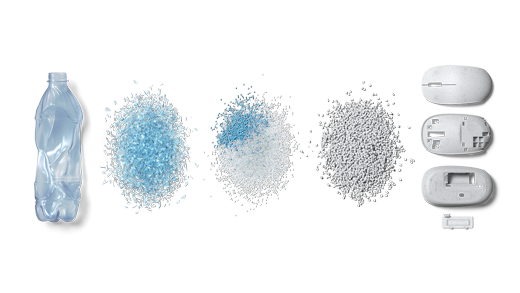Microsoft 海洋塑膠滑鼠是為了成為您的首選滑鼠而設計,可提供精準的捲動和瀏覽動作。
Microsoft 海洋塑膠滑鼠殼是由 20% 回收的海洋塑膠製成,也是 Microsoft 可持續發展歷程的一小步。
回收的海洋塑膠是由從海洋和水路回收的塑膠垃圾所製成,經過清理,並處理成可回收的塑料樹脂顆粒。 在材料開發過程中混合這些回收的顆粒,以製成滑鼠殼。
包裝是 100% 可回收的。 我們從一個可以學習的高度永續型封裝設計為願景。 這個小方塊不含塑膠,由可回收的木材和甘蔗的天然纖維製成。
需求
若要進行設定,您需要一台執行 Windows 11 或 Windows 10 並支援藍牙 4.0 或更新版本的電腦。 此滑鼠支援 Windows 中的 Swift Pair,以實現更快的配對。
附註: 如果您不確定您的電腦支援哪個藍牙版本,請移至我的電腦上的藍牙版本是什麼?。
連接您的滑鼠
若要開啟滑鼠,請按滑鼠底部的藍牙按鈕。
配對滑鼠與藍牙
開啟滑鼠,然後依照指示將其與電腦配對:
-
長按滑鼠底部的配對按鈕,直到 LED 燈號開始閃爍為止 (大約 5 秒鐘)。
-
在您的 Windows PC 上,如果滑鼠出現通知,請選取 [連線],然後等待其設定。 未看到通知嗎?
-
Windows 11:前往「開始」 >「設定 」>「藍牙 & 裝置 」>「新增裝置 > 藍牙 > Microsoft Ocean Plastic 滑鼠 > 完成。
-
Windows 10:前往「開始」 >「設定 」>「裝置 > 藍牙 & 其他裝置 」>「新增藍牙或其他裝置 > 藍牙 > Microsoft海洋塑膠滑鼠 > 完成。
-
當滑鼠配對完成後,LED 燈號將停止閃爍。 在您關閉滑鼠之前,燈號仍會維持亮起狀態。
自訂滑鼠設定
若要變更滑鼠的行為和設定:
-
Windows 11:選擇開始 > 設置 > 藍牙 & 設備 > 鼠標。
-
Windows 10:選取「開始」 >「設定 」>「裝置 」> 滑鼠。
提示: Microsoft 滑鼠和鍵盤中心是一個應用程式,可協助您充分利用 Microsoft 鍵盤和滑鼠。 滑鼠和鍵盤中心可協助您個人化和自訂您在電腦上的工作方式。 若要取得此應用程式,請參閱滑鼠和鍵盤中心下載。
電池資訊
Microsoft 海洋塑膠滑鼠使用一個 AA 電池。 當您需要變更電池時,請將滑鼠翻轉過來,按小開關以開啟電池門,然後更換電池。 若要協助節省電池,請按底部的藍牙按鈕,以在未使用滑鼠時關閉滑鼠。
提示: 若要隨時檢查電池電量,請在 搜尋 欄中輸入 [藍牙],然後開啟 [藍牙與其他裝置] 設定。 滑鼠旁便會顯示出電池電量。
Windows 佈景主題套件
使用獨家主題包完成您的 Windows PC 的外觀,其中包含與您的 Microsoft Ocean 塑料鼠標協調的圖像。 您可以在第一次設定滑鼠時下載,或稍後瀏覽下方的 Microsoft Store 頁面下載。
如何回收舊的 Microsoft 滑鼠
Microsoft 承諾致力於可永續,為想要回收 Microsoft 品牌消費者產品及/或其包裝的任何個人,提供自願回收計畫。
要了解更多信息,請訪問我們的 報廢和回收網站。